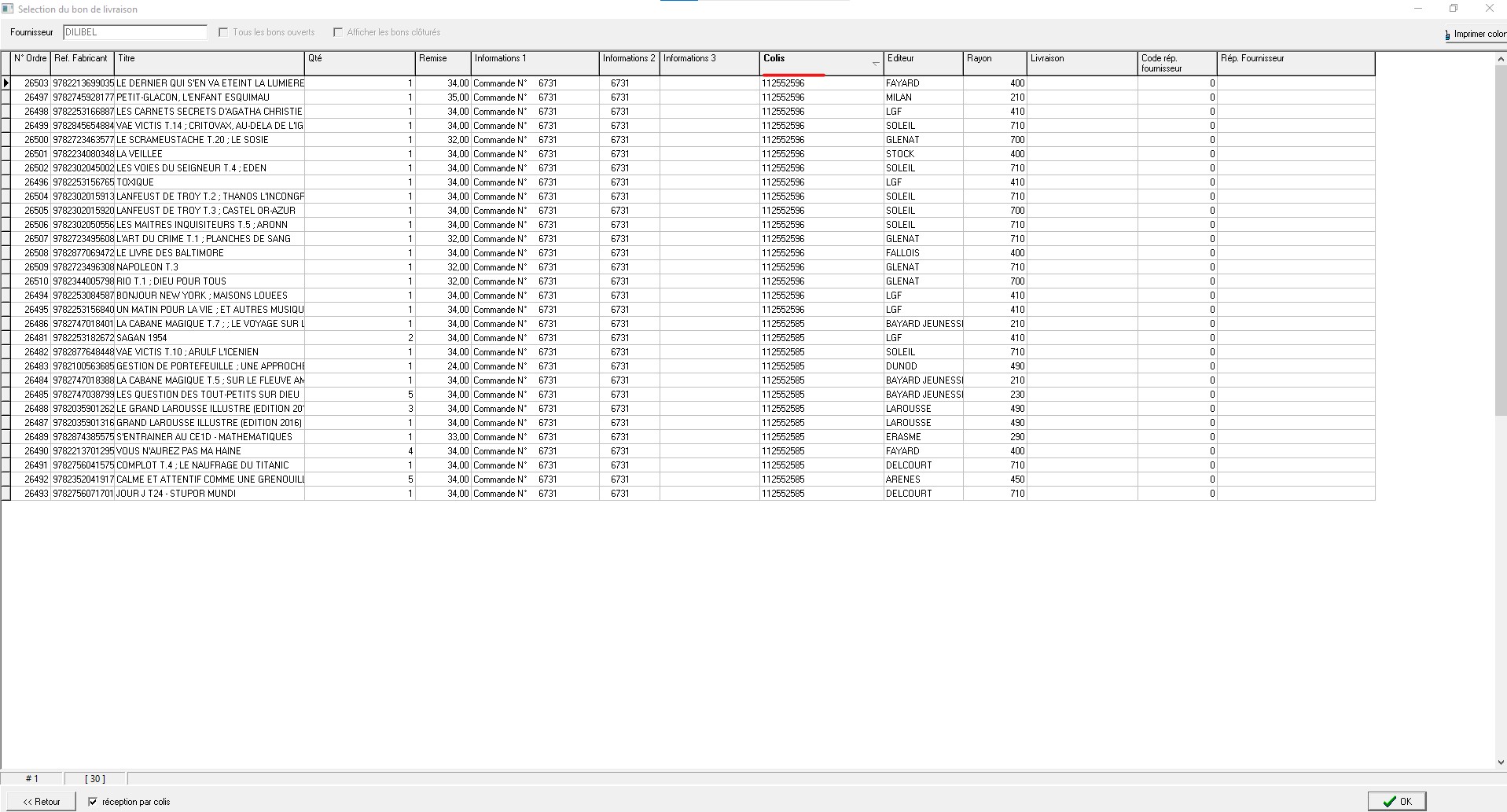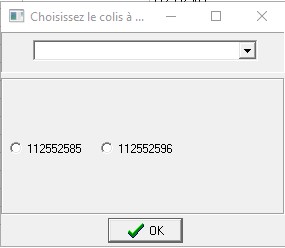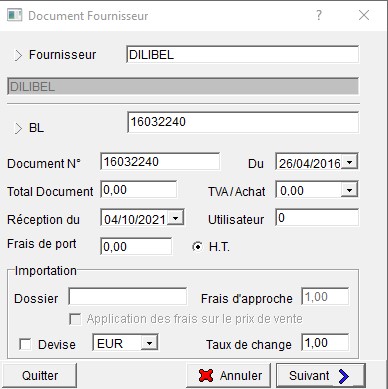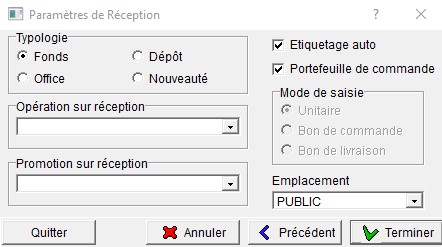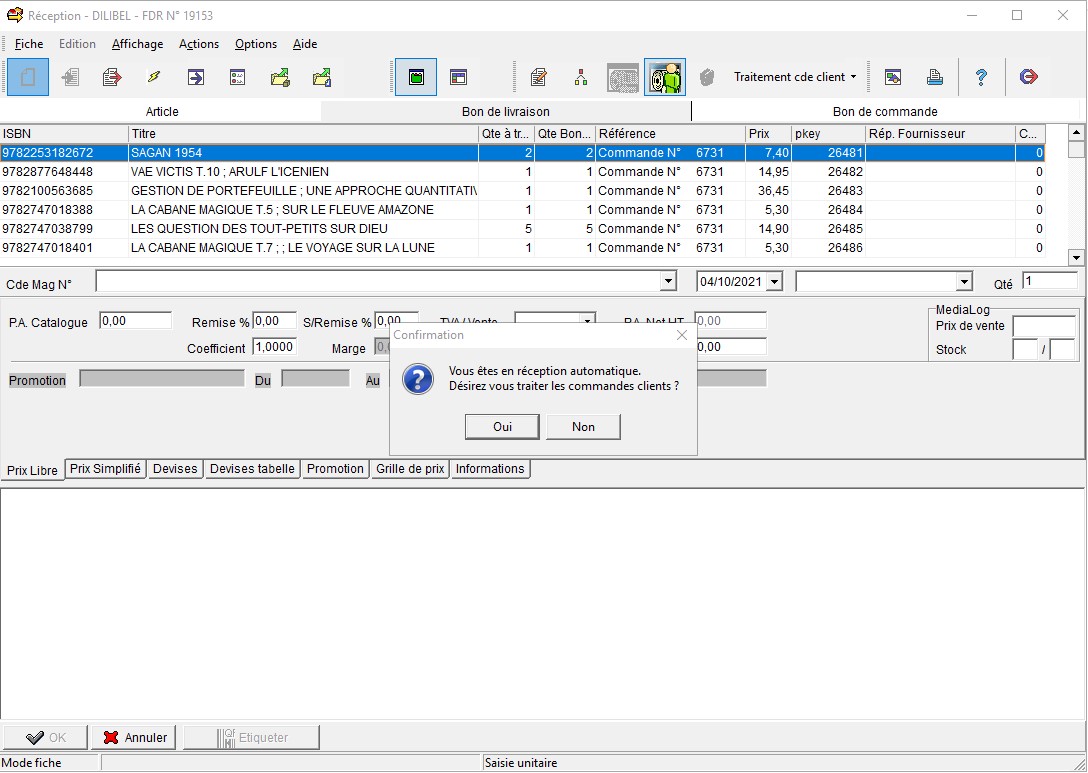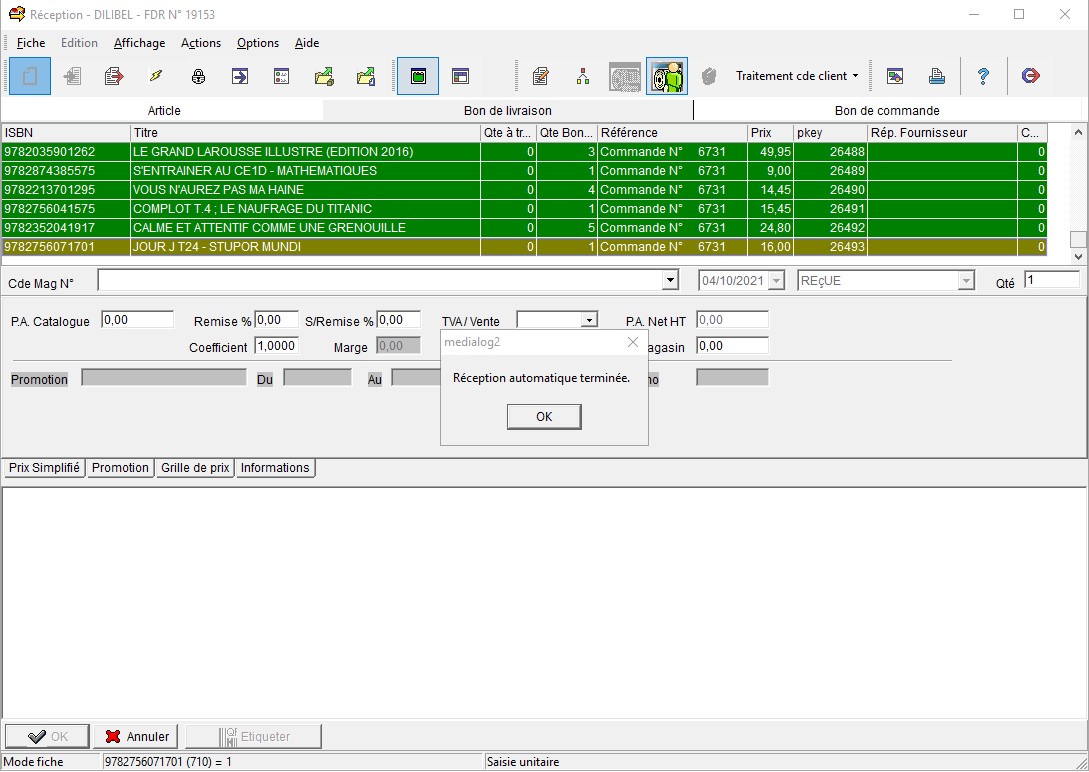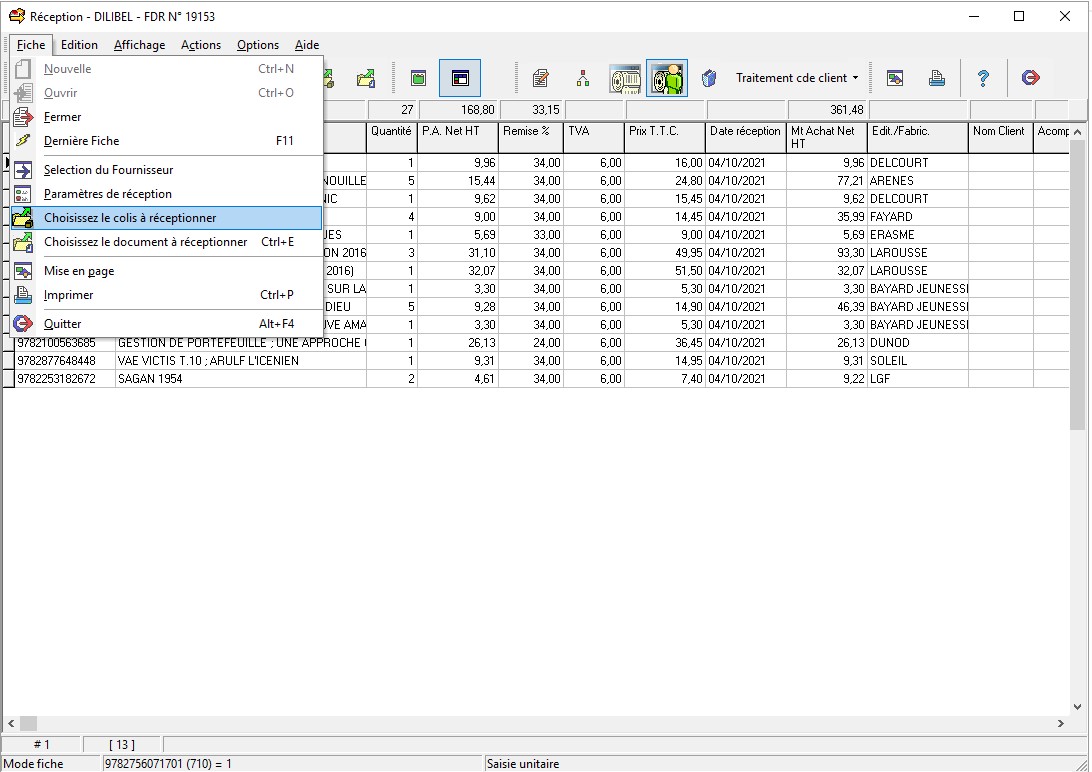...
En appuyant sur DETAILS (en bas à droite de l'écran), vous pourrez visualiser le contenu du ou des colis. Si le colis fait partie d’une série, c’est la que vous pourrez vérifier le colisage et de choisir de réceptionner colis par colis (plutôt que tout d’un coup). Pour ce faire cliquez sur Réception par colis (en bas à gauche).
Généralement vous trouverez le n°de colis sur l'étiquette du fournisseur et non sur celle du transporteur !
Après avoir ouvert le détail de l’AVE, vous constatez que ce n’est pas celui que vous voulez traiter, revenez à la liste initiale en cliquant su Retour.
Dans l’exemple illustré ci-dessous on peut constater que la commande 6731 nous a été livrée en deux colis (cfr colonne COLIS).
Plutôt que de réceptionner les deux colis d’un coup, nous vous conseillons de cliquer sur Réception par colis pour pouvoir traiter chaque caisse séparément. Cliquez sur OK.
Sélectionnez le colis à réceptionner et lancez la réception automatique en cliquant sur OK.
Medialog va alors créer la fiche de réception avec les informations contenues dans les AVE (n° du document, date du document, date de la réception). Cliquez sur Suivant pour terminer le paramétrage de la fiche de réception.
De manière tout à fait classique indiquez le type de réception (réa, office, …) et choisissez si vous souhaitez étiqueter automatiquement ce qui sera encodé (ou non) et dans le cadre d’un Réassort n’oubliez pas de cocher Portefeuille de commande. Il est à noter que vous pourriez garder coché ce paramètre pour réceptionner de l’Office dans le cas ou vous auriez préalablement encodé celui-ci via l’outil IMPORT TOOL.
Cliquez sur TREMINER e sur l'écran suivant confirmez que vous désirez traiter les commandes clients en appuyant sur OUI.
C’est parti, Medialog va réceptionner tous les articles du colis et vous avertira quand la réception sera terminée. Le lignes verts correspondent aux articles réceptionnés. Si, comme dans le cas d’un office, Medialog ne connait pas l’article qu’il réceptionne, il ouvrira automatiquement la mise à jour article afin que celui-ci soit créé (création classique de l’article) puis passera à l’article suivant contenu dans les AVE.
Comme d’habitude, vous pouvez toujours vérifier ce qui a été encodé en passant par le MODE GRILLE de la fiche de réception. C’est rare, mais il peut arriver qu’un article présent dans l' AVE réceptionné ne soit pas dans le colis (erreur humaine, …), il faut alors supprimer la ligne de réception de celui-ci et le cas échéant faire une réclamation auprès du fournisseur.
Dans cet exemple il vous reste une caisse à réceptionner, il suffit de la sélectionner via le menu FICHE comme illustré ci-dessous. Et recommencer
Votre réception est terminée, n’oubliez pas de faire les Réponses Fournisseur comme lors d’une réception classique !
cette petite vidéo vous permettra de voir toute la procédure : https://youtu.be/iJl764RJnHI